
Bluetooth®機能を利用する
Bluetooth®対応の携帯電話などと接続して通信を行ったり、ヘッドセットなどのハンズフリー機器と接続して利用できます。
- Bluetooth®機能でできること
- Bluetooth®機能を有効にする
- Bluetooth®機器をペア設定する
- ペア設定済みのBluetooth®機器と接続する
- Bluetooth®でデータを受信する
- Bluetooth®でデータを送信する
 こんなときは
こんなときは
- Q.Bluetooth®機能を利用できない
- A.機内モードではありませんか。機内モードを設定すると、Bluetooth®機能は無効になります。機内モードを設定したあと、再度Bluetooth®機能を有効にすることができます。
 Bluetooth®機能利用時のご注意
Bluetooth®機能利用時のご注意
送受信したデータの内容によっては、互いの機器で正しく表示されないことがあります。
Bluetooth®機能でできること
Bluetooth®機能は、パソコンやハンズフリー機能などのBluetooth®機器とワイヤレス接続できる技術です。次のようなことができます。
| 機能 | 説明 | |
|---|---|---|
| オーディオ出力 | ワイヤレスで音楽などを聴くことができます。 | |
| オーディオ操作 | ワイヤレスで音楽などの音量調節や早戻し/早送りなどの操作ができます。 | |
| ハンズフリー通話 | Bluetooth®対応のハンズフリー機器やヘッドセット機器でハンズフリー通話ができます。 | |
| データ送受信 | Bluetooth®機器とデータを送受信できます。 | |
| 入力デバイス | Bluetooth®対応のキーボード機器やマウス機器と接続し操作することができます。 |
Bluetooth®機能を有効にする
- ホーム画面で
 (設定)
(設定)
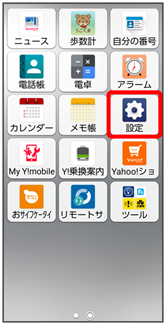
- その他
- 接続済みのデバイス
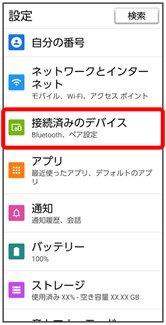
- 接続の設定
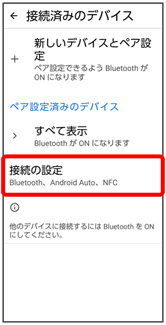
- Bluetooth
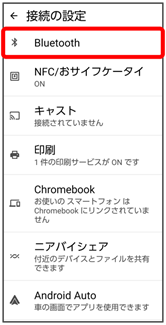
Bluetooth®設定画面が表示されます。
- Bluetooth を使用(
 表示)
表示)
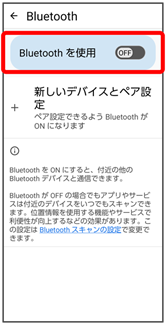
Bluetooth®機能がONになります。
- Bluetooth を使用をタップするたびに、ON(
 )/OFF(
)/OFF( )が切り替わります。
)が切り替わります。
 ほかの機器で表示される本機の名前を変更する
ほかの機器で表示される本機の名前を変更する
- Bluetooth®設定画面でデバイス名
- 名前を入力
- 名前を変更
- BluetoothがONのときに利用できます。
 Bluetooth®機能利用時のご注意
Bluetooth®機能利用時のご注意
接続について
本機は、すべてのBluetooth®機器とのワイヤレス接続を保証するものではありません。また、ワイヤレス通話やハンズフリー通話のとき、状況によっては雑音が入ることがあります。
データ送受信について
送受信したデータの内容によっては、互いの機器で正しく表示されないことがあります。
Bluetooth®機器をペア設定する
近くにあるBluetooth®機器を検索し、本機にペア設定します。ペア設定したBluetooth®機器には簡単な操作で接続できます。
- あらかじめ本機のBluetooth®機能と、ペア設定するBluetooth®機器のBluetooth®機能をONにしておいてください。
- ホーム画面で
 (設定)
(設定)
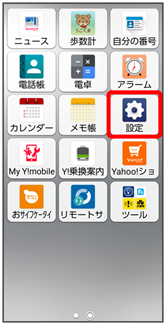
- その他
- 接続済みのデバイス
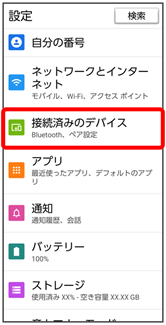
- 接続の設定

- Bluetooth
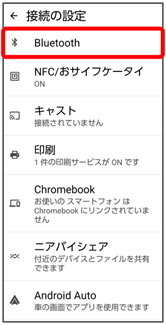
Bluetooth®設定画面が表示されます。
- 新しいデバイスとペア設定
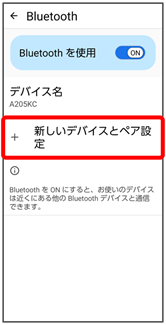
「使用可能なデバイス」欄に、近くにあるBluetooth®機器が表示されます。
- ペア設定する機器をタップ
- 画面の指示に従って機器を認証
Bluetooth®機器が本機に登録されます。
- ペア設定する機器によって、認証方法が異なります。
ペア設定済みのBluetooth®機器と接続する
あらかじめ本機のBluetooth®機能と、ペア設定済みのBluetooth®機器のBluetooth®機能をONにしておいてください。
- ホーム画面で
 (設定)
(設定) - その他
- 接続済みのデバイス
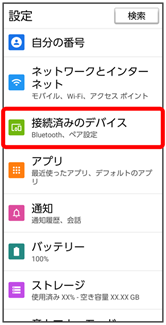
「ペア設定済みのデバイス」欄に、ペア設定済みの機器が表示されます。
- 機器をタップ
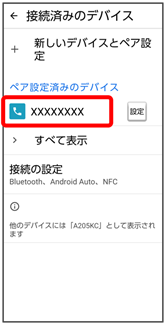
タップした機器と接続されます。
 ペア設定済みのBluetooth®機器利用時の操作
ペア設定済みのBluetooth®機器利用時の操作
ペア設定した機器の名前を変更する
- 「ペア設定済みのデバイス」欄で、ペア設定した機器の設定
- メニュー
- 名前を変更
- 名前を入力
- 名前を変更
ペア設定を解除する
- 「ペア設定済みのデバイス」欄で、ペア設定した機器の設定
- 削除
- ペアを解除
Bluetooth®でデータを受信する
相手からデータの受信要求があると、ステータスバーに![]() が表示されます。次の操作を行うと、受信することができます。
が表示されます。次の操作を行うと、受信することができます。
- ステータスバーを下にフリック
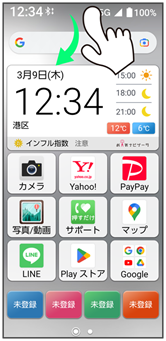
通知パネルが表示されます。
- 受信通知をタップ
- 承諾
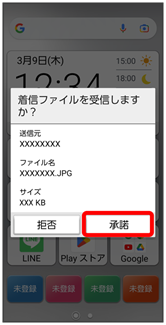
- 受信完了後、ステータスバーを下にフリック
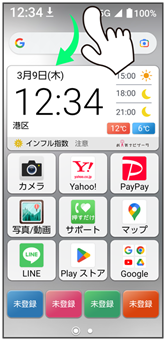
通知パネルが表示されます。
- ファイル受信の通知をタップ
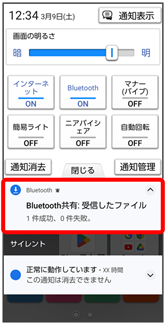
- 受信したデータを選択
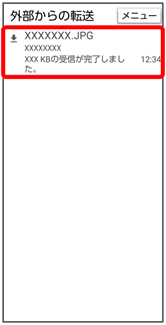
受信したデータを確認できます。
- 確認画面が表示されたときは、画面の指示に従って操作してください。
 Bluetooth®通信で受信したファイルを確認する
Bluetooth®通信で受信したファイルを確認する
Filesを利用して、受信したファイルを確認できます。
- ホーム画面で
 (Google)
(Google)  (Files)
(Files)- ダウンロード
- 受信したデータを選択
Bluetooth®でデータを送信する
電話帳のデータを例に説明します。
- ホーム画面で
 (電話帳)
(電話帳)
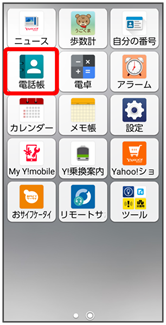
電話帳画面が表示されます。
- 送信する連絡先をタップ
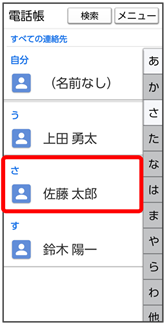
- メニュー
- 共有
- Bluetooth
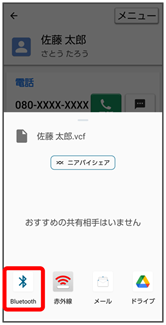
- 機器をタップ
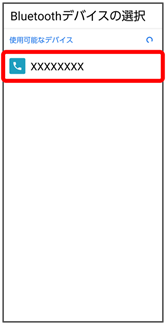
データが送信されます。
- 確認画面が表示されたときは、画面の指示に従って操作してください。